网络版Skype是在桌面应用中享受你熟悉的 Skype 功能的最简单方法,而无需下载它。 可以登录到 网络版Skype 并立即开始聊天。 你将需要使用 Microsoft Edge、Chrome 或其他受支持的浏览器。 了解更多信息 关于网络版Skype支持的浏览器。
我可以使用网络版Skype做什么?
选择你的
个人资料图片

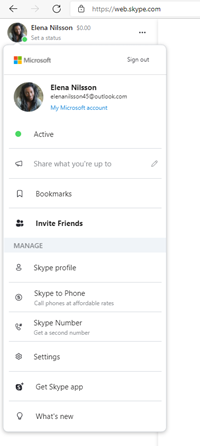
-
将状态更新为 积极 , 离开 , 请勿打扰 或 无形 .
-
根据你的感受自定义你的情绪消息,或使用预设示例,例如 马上回来 或 外出吃午饭 .
-
访问 书签 .
-
邀请好友 .
-
访问 Skype 配置文件 .
-
从 添加 Skype 额度或订阅 Skype 到手机 .
-
获取 Skype 号码 .
-
访问 设置 菜单。
-
从 访问我们的下载页面 获取 Skype 应用 .
-
找出 新增功能 .
选择

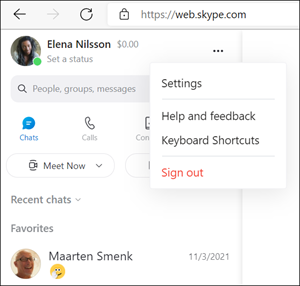
-
设置 菜单。
-
帮助和反馈 .
-
键盘快捷方式 .
-
注销 .
从“main Skype”窗口中,可以访问:
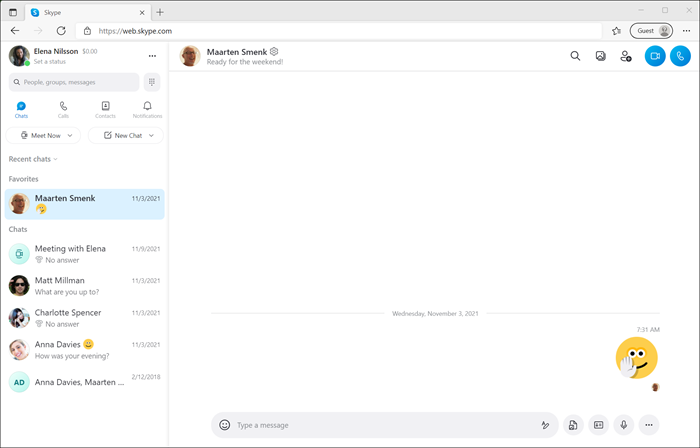
-

-

-

-

-

-

-

-

-

-
聊天名称标头 - 快速访问联系人或组的个人资料和设置。
-

-

-

准备好了解详细信息了吗?
如何实现 Skype 中查找新联系人?
如何实现发送即时消息?
如何实现 Skype 中拨打电话?
如何实现更改 Skype 设置?
在公共或共享计算机上使用网络版Skype







